Pomoc s AI při psaní kódu
Celořádkové automatické dokončování IntelliCode predikuje další blok kódu na základě aktuálního kódu a prezentuje ho jako šedou vloženou předpověď textu. Představte si automatické doplňování textu podobné tomu, které vidíte při psaní e-mailů, ale pro kód.
Tato funkce podporuje jazyk C# v sadě Visual Studio 2022.
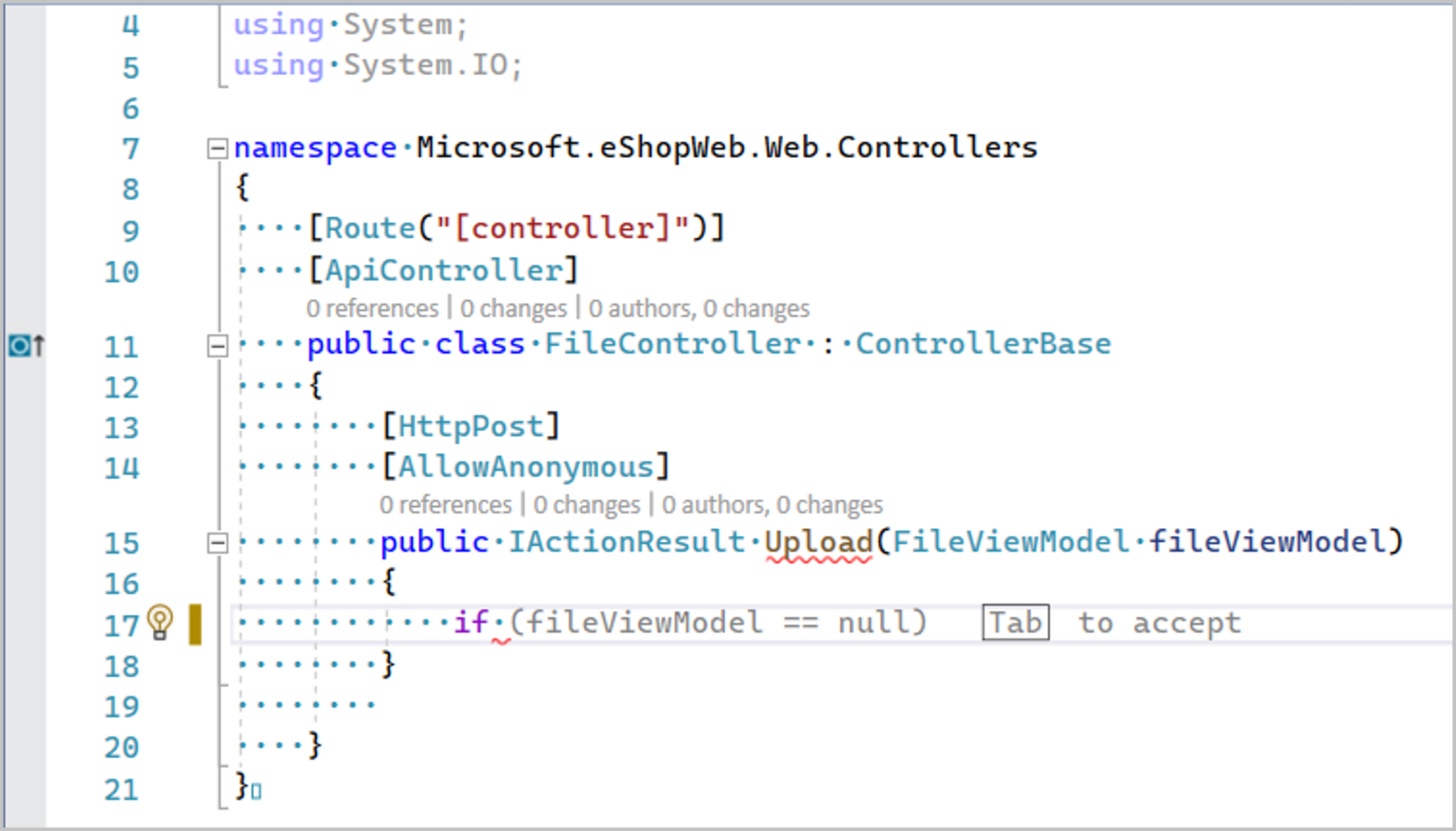
Jak to funguje
IntelliCode používá velký model transformátoru, který je vytrénovaný přibližně na půl milionu veřejných opensourcových úložišť z GitHubu. Tento model vytváří předpovědi toho, co napíšete dál, na základě bohatých znalostí o tom, co jste zatím naprogramovali, včetně:
- Názvy a pozice proměnných
- Knihovny, které používáte
- Funkce v okolním kódu
- Seznam IntelliSense
Model běží na místním počítači, což umožňuje, aby tato funkce byla dostupná v offline a vzduchově zaseknutých prostředích. Tato funkce podporuje C#.
Dva režimy
IntelliCode poskytuje dokončování dvěma způsoby – jedním, když uživatel píše a dva, když má uživatel vybranou položku v seznamu IntelliSense.
Režim 1: Automatické dokončování celého řádku při psaní
Když uživatel píše, zobrazíme kompletní automatické dokončování, které můžete přijmout stisknutím klávesy Tab. K zavření předpovědi můžete použít klávesy Esc nebo Delete.
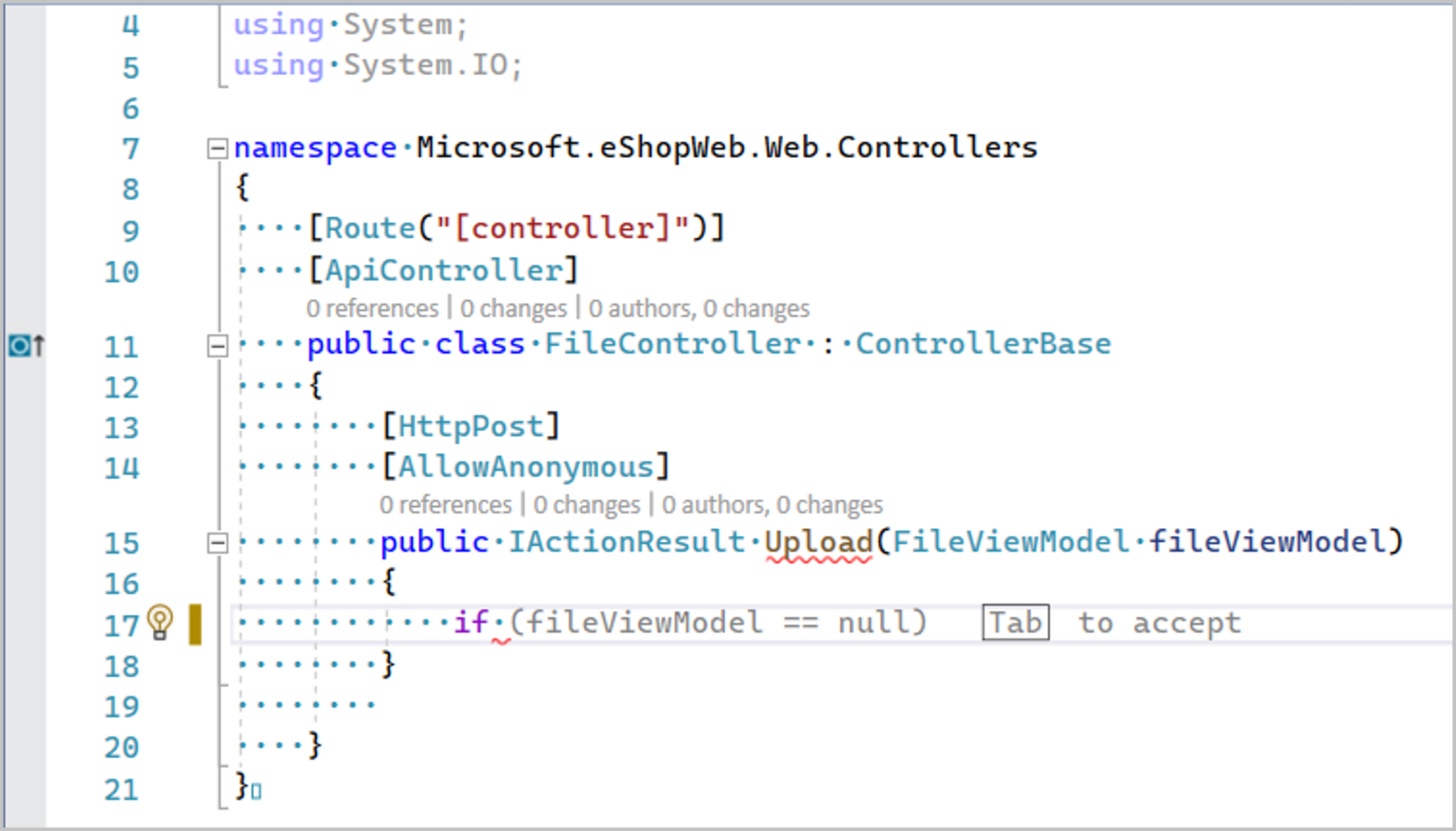
Režim 2: Automatické dokončování celého řádku při výběru položky IntelliSense
Pokud má uživatel vybranou položku ze seznamu IntelliSense, intelliCode použije, co uživatel zadal a co uživatel vybral jako kontext pro poskytování předpovědí. V tomto případě vidíte předpověď "Tab Tab k přijetí". První karta přijímá vybranou položku ze seznamu IntelliSense a druhá karta přijímá dokončení celého řádku. K zavření předpovědi můžete použít klíče Esc nebo Delete.
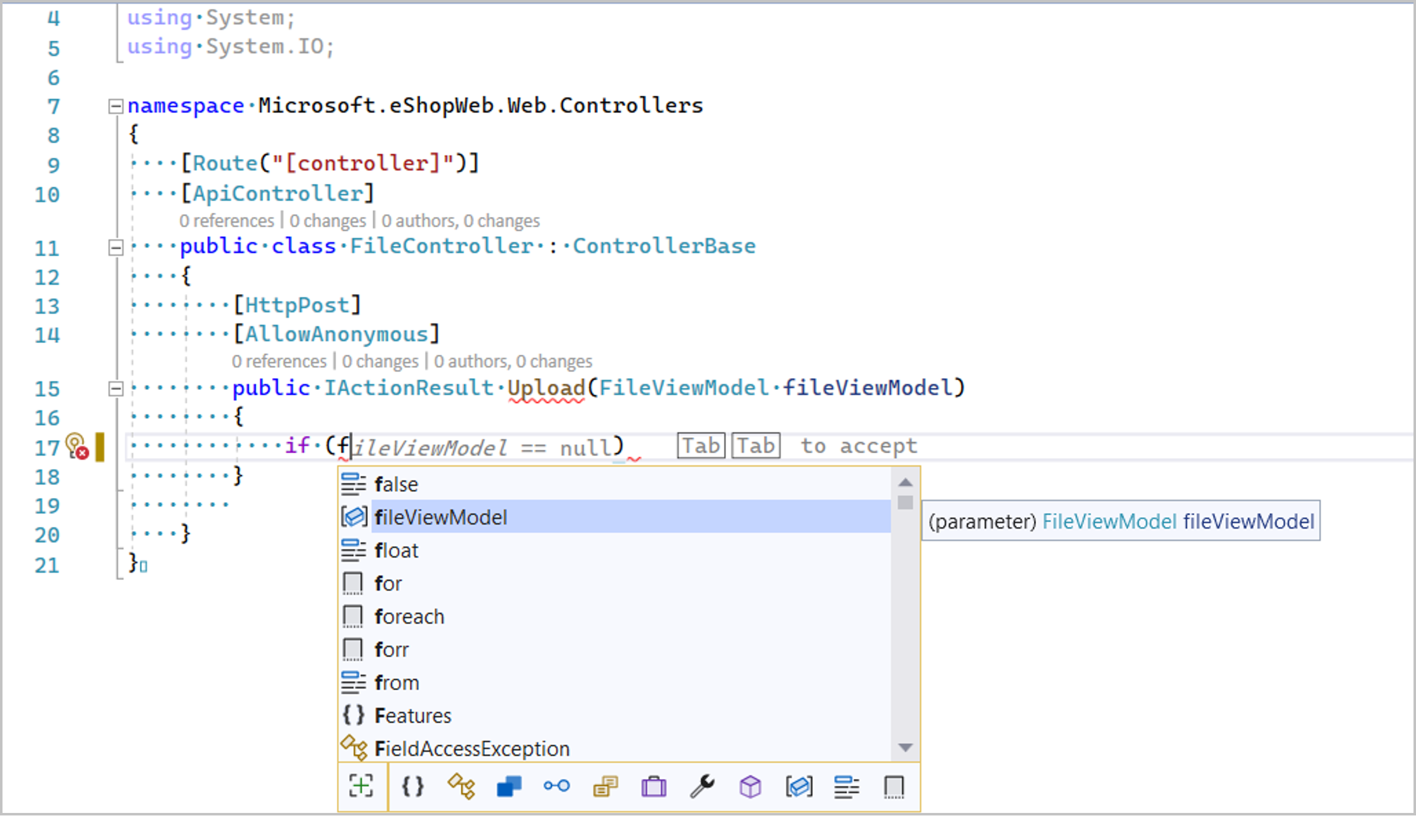
Přijetí nebo zavření automatických dokončování celých řádků
Ve výchozím nastavení se klíč Tab používá k přijetí automatických dokončování celých řádků. Pokud chcete změnit výchozí klávesu accept na šipku doprava, přejděte na Tools>Options>IntelliCode ->Advanced.
Povolte nastavení s názvem Apply completions for whole lines on right arrow.

Povolte nastavení Apply whole line completions on right arrow.
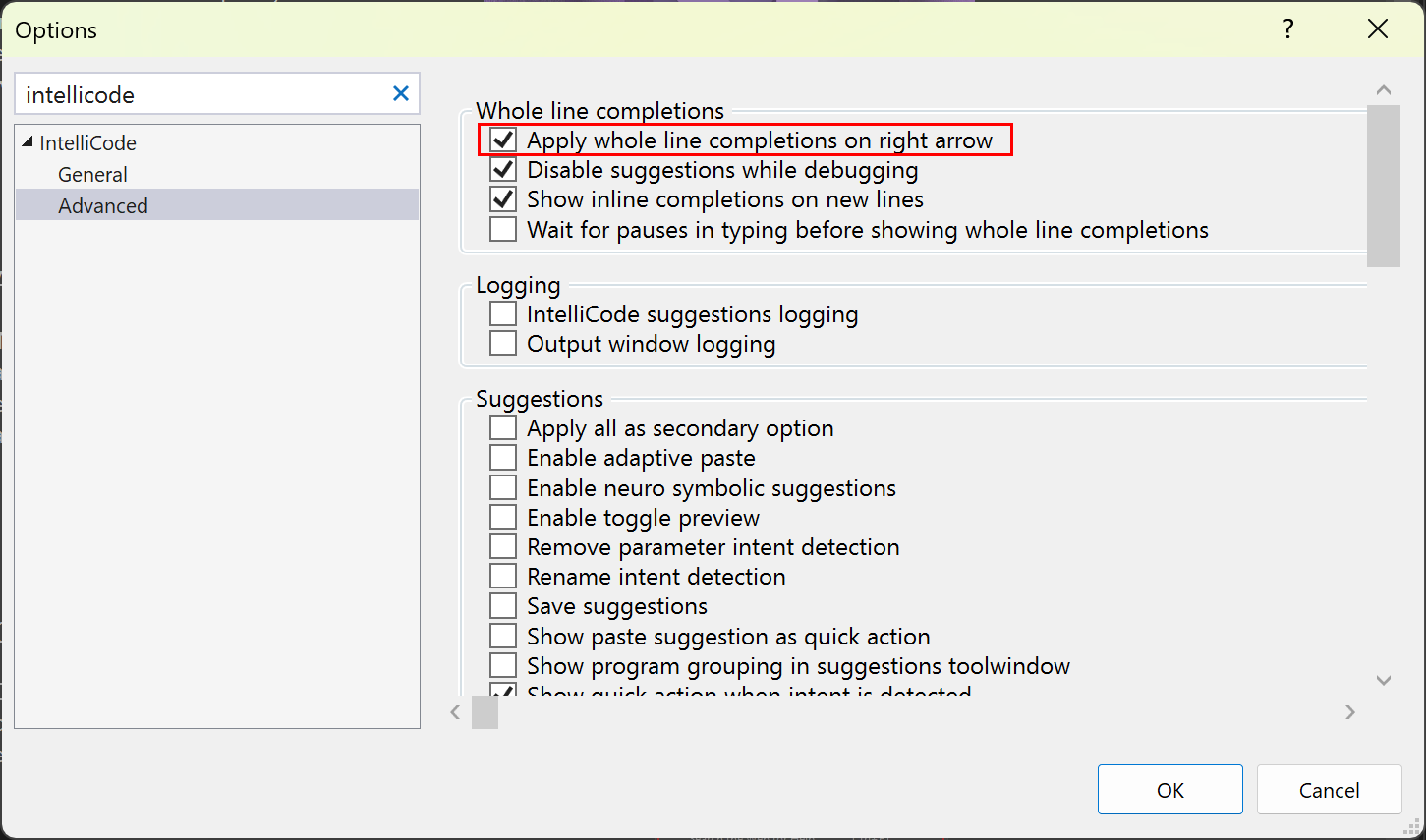
Pro zrušení automatického dokončení celého řádku lze použít klávesy ESC nebo Delete.
Soukromí
Zobrazit zásady ochrany osobních údajů
Ovládat automatické dokončování celého řádku
Funkci automatického dokončování celého řádku můžete ovládat pomocí malé fialové žárovky zobrazené v pravém dolním rohu editoru vedle ovládacího prvku lupy.
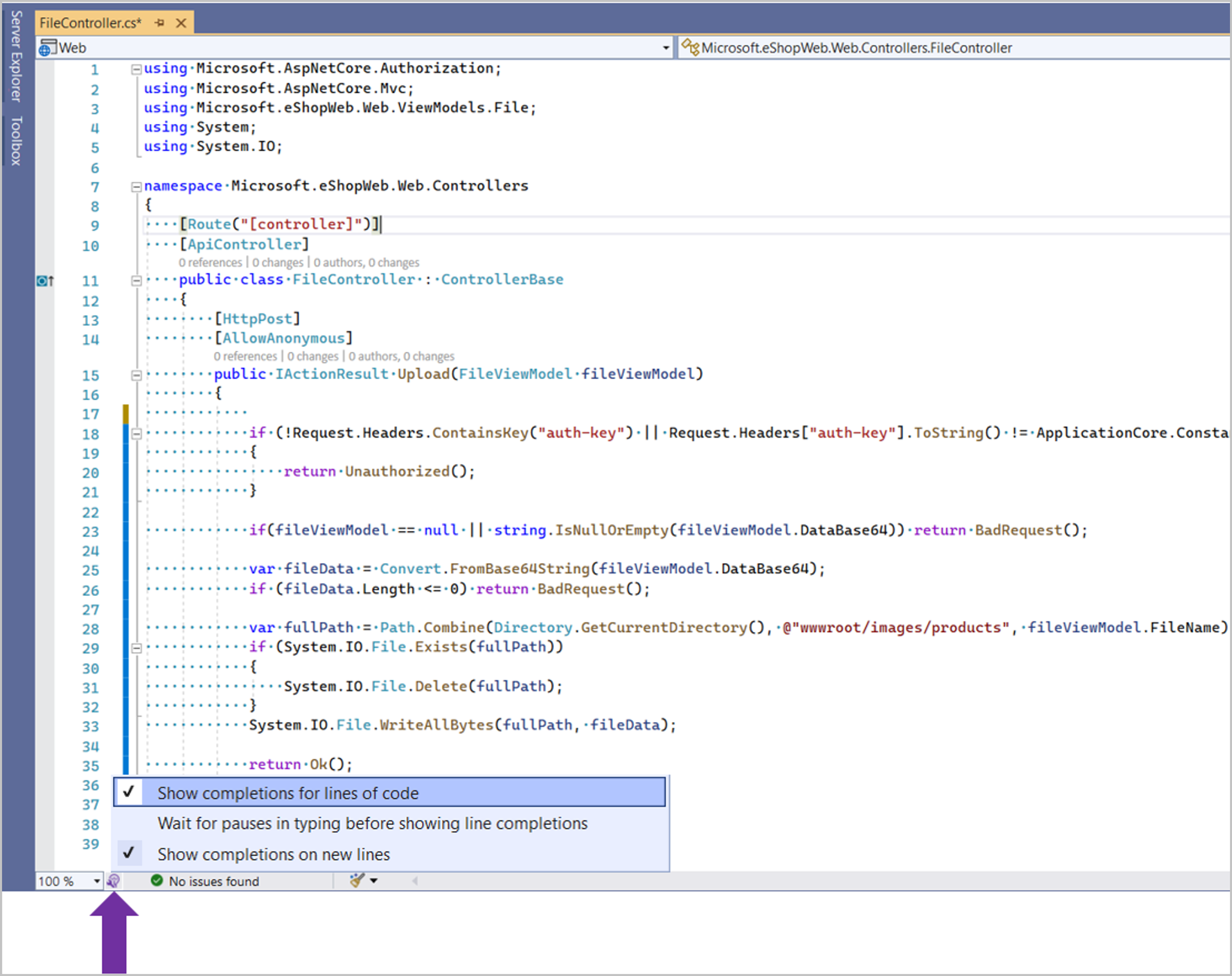
První nastavení, Show completions for lines of code umožňuje zapnout nebo vypnout celořádkové automatické dokončování.
Druhé nastavení, Wait for pauses in typing before showing line completions, pokud je povoleno, způsobí, že se automatické dokončování celého řádku zobrazí pouze v případě, že uživatel přestane psát. Tuto možnost můžete preferovat, pokud zjistíte, že automatické dokončování celého řádku ruší ve výchozím režimu.
Třetí nastavení, Show completions on new lines lze zapnout nebo vypnout v závislosti na tom, zda chcete při zadávání nového řádku zobrazit celořádkové automatické dokončování, to znamená stisknutím Return nebo Enter.
V Tools, Options, IntelliCode, Obecné, nastavení Show inline completions umožňuje zapnout nebo vypnout celořádkové automatické dokončování.
Karta Pokročilé má další možnosti.
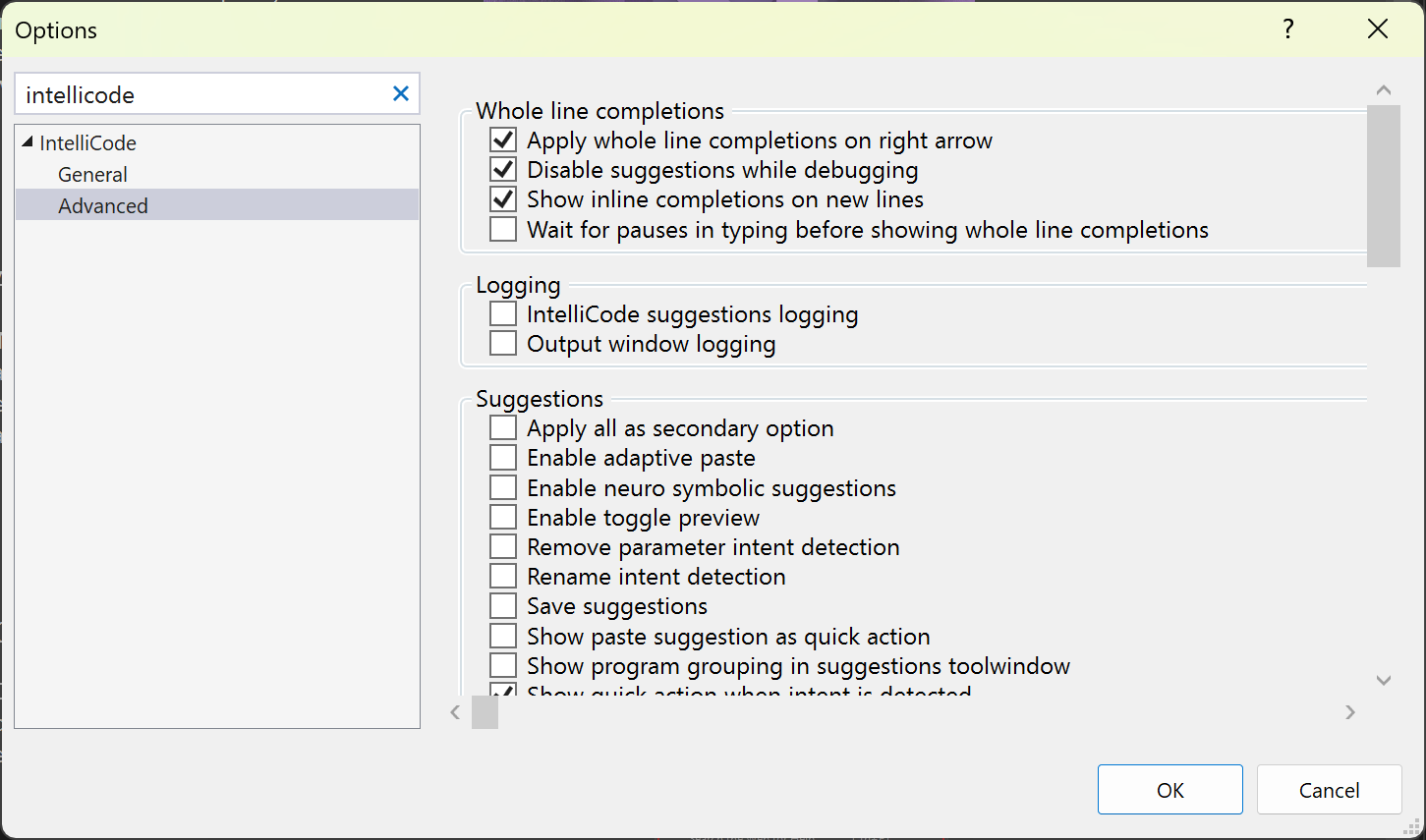
První nastavení, Apply whole line completions on right arrow bylo popsáno dříve v tomto článku.
Druhé nastavení, Disable suggestions while debugging umožňuje minimalizovat rušivé prvky při ladění.
Třetí nastavení, Show inline completions on new lines lze zapnout nebo vypnout v závislosti na tom, zda chcete při zadávání nového řádku zobrazit celořádkové automatické dokončování, to znamená stisknutím Return nebo Enter.
Poslední nastavení Wait for pauses in typing before showing line completions, pokud je povoleno, způsobí, že se automatické dokončení celého řádku zobrazí pouze v případě, že pozastavíte psaní. Tuto možnost můžete preferovat, pokud zjistíte, že automatické dokončování celého řádku ruší ve výchozím režimu.
Poskytnutí zpětné vazby
Kliknutím na ikonu Váš názor v pravém horním rohu sady Visual Studio vytvořte lístek zpětné vazby. Volitelně můžete nahrát soubory protokolu IntelliCode do lístku zpětné vazby, abychom nám poskytli další kontext. Zkontrolujte obsah souborů protokolu a vyřešte případné obavy ohledně ochrany osobních údajů. Tato data, pokud s námi sdílíte, nebudou použita k žádnému jinému účelu než k poskytování pomoci s podporou pro vás. Protokoly najdete v %LOCALAPPDATA%\Temp\VSFeedbackIntelliCodeLogs
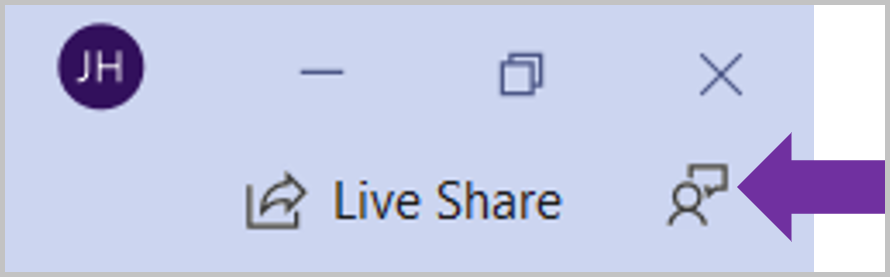
Další kroky
Viz ochrany osobních údajů